Ako zistiť svoju základnú dosku - najlepšie spôsoby
Kontrola technických údajov počítača je z veľkej časti skutočne jednoduchý proces. Zistenie, aký procesor alebo grafickú kartu vlastníte alebo koľko pamäte má váš systém, sa dá dosiahnuť niekoľkými jednoduchými kliknutiami. V tomto článku si povieme, ako zistiť základnú dosku - najlepšie spôsoby. Poďme začať!
Zistiť, akú základnú dosku máte, je však o niečo ťažšie. Našťastie je stále skutočne ľahké zistiť, aký typ základnej dosky sa nachádza vo vašom počítači, a v tomto príspevku sme uviedli niekoľko spôsobov, ako to urobiť - každý s podrobnými pokynmi.
V závislosti od vašej základnej dosky a operačného systému je potrebné vykonať ešte niekoľko ďalších krokov. Našťastie je to pre začiatočníkov stále dosť ľahké naučiť sa.
Ako sledovať NFL naživo na Kodi
Zistite svoju základnú dosku pomocou systémových informácií systému Windows
Informácie o systéme Windows vám tiež môžu poskytnúť podrobnosti o základnej doske. Ale táto metóda je hit-and-miss. Zdá sa, že je kompatibilný so základnými doskami Gigabyte a MSI, ale v našich testoch nedokáže identifikovať podrobnosti základných dosiek od spoločností Asus, Dell a Razer.
Ale ak máte kompatibilnú základnú dosku, je to najjednoduchší spôsob kontroly modelu a značky základnej dosky v systéme Windows.
Najprv spustite Windows ‘ Bež funkcie pomocou Windows + R . Po otvorení okna Spustiť zadajte príkaz msinfo32 a kliknite Zadajte .
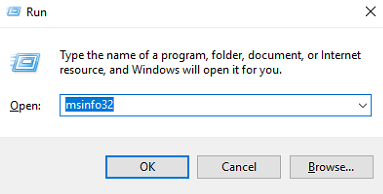
Týmto sa otvorí Windows Prehľad systémových informácií.
Informácie o základnej doske by mali byť uvedené vedľa Výrobca základnej dosky , Produkt BaseBoard a Verzia BaseBoard tiež . Ak polia hovoria, že informácie nie sú k dispozícii, mali by ste radšej použiť jednu z ďalších metód kontroly základnej dosky v tomto článku.
Zistite, akú základnú dosku vlastníte s procesorom CPU-Z
Ak príkazový riadok nedokáže načítať informácie o vašej základnej doske alebo chcete získať podrobnejší prehľad o jeho špecifikáciách, môžete použiť CPU-Z. Tento bezplatný softvér vám potom poskytne rozsiahly prehľad hardvérových komponentov vášho počítača.
Program si môžete tiež stiahnuť na webovej stránke CPU-Z. Keď nainštalujete a spustíte program, okamžite analyzuje vaše komponenty a identifikuje ich.
Ak chcete zistiť viac informácií o základnej doske, jednoducho vyberte ikonu Hlavna tabula tab
Tu uvidíte informácie, ako je výrobca, model, čipová sada základnej dosky a oveľa viac.
Použite príkazový riadok
Ak vám behanie príkazových riadkov vyhovuje, potom bude táto metóda pravdepodobne najlepšou voľbou
Ak chcete zistiť, akú máte základnú dosku, postupujte takto:
1. Do vyhľadávacieho panela systému Windows zadajte „cmd“ a kliknite na kláves Enter.
2. Do príkazového riadka zadajte wmic baseboard získať produkt, výrobca
3. Zobrazí sa výrobca základnej dosky a názov alebo model základnej dosky
Aby táto metóda fungovala správne, budete musieť zadanú výzvu zadať presne tak, ako je to znázornené.
linux kompatibilné grafické karty

Zistite svoju základnú dosku s poradcom Belarc
Belarc Advisor je vlastne ďalší bezplatný program, ktorý poskytuje prehľad o hardvéri vášho počítača. Softvér je tiež možné bezplatne stiahnuť z webovej stránky Belarc Advisor.
Výhodou Belarcu je, že neposiela vaše údaje na žiadne webové servery. Po dokončení analýzy sa namiesto toho zobrazí prehľad v miestnom súbore prostredníctvom prehľadávača. Ak chcete skontrolovať typ základnej dosky, ktorú vlastníte v aplikácii Belarc Advisor, spustite program.
Keď mu dáte povolenie na spustenie, prejde radom skenov. Môžete tiež zvoliť preskočenie konkrétnych krokov, napríklad skenovania v sieti.
ok google kraslice
Po dokončení krokov Belarc otvorí výsledky na karte prehliadača. Výsledky zahŕňajú aj informácie o operačnom systéme, hardvérových komponentoch, pripojených zariadeniach a tiež reláciách prihlásenia. Ak si však chcete pozrieť súhrn základnej dosky, musíte vyhľadať nadpis vpravo, ktorý hovorí Hlavná obvodová doska .
Na tejto stránke nájdete informácie o základnej doske, napríklad názov modelu, sériové číslo a tiež taktovacia rýchlosť zbernice.
Otvorte počítač a vyhľadajte svoju základnú dosku
Ďalšou metódou, pomocou ktorej môžete rýchlo skontrolovať a zistiť, akú základnú dosku máte, je otvoriť počítač a potom vyhľadať výrobcu a číslo modelu na základnej doske samotnej.
Tu je obrázok toho, ako vyzerá moja základná doska a ako vyzerá výrobca a názov produktu:

Tu je zoznam najbežnejších výrobcov základných dosiek (v nijakom konkrétnom poradí), ktoré vám pomôžu najskôr nájsť meno výrobcu:
MSI
ASUS (alebo ASUSTeK)
Gigabyte
ASRock
Biostar
EVGA
Ak ste na základnej doske našli logo výrobcu, ale nie ste si istí, kde je názov modelu základnej dosky. Potom sa porozhliadnite po čipsete základnej dosky. Bude to štvormiestny kód, ktorý sa začína písmenom a za ním nasledujú aj tri číslice.
Napríklad na obrázku mojej základnej dosky vyššie môžete tiež vidieť, že mám a Z370 základná doska čipovej sady (the-F je súčasťou čísla modelu ASUS pre túto základnú dosku). Ak nájdete podobný štvormiestny reťazec čísel, pravdepodobne budete pravdepodobne hľadať aj čipovú sadu základnej dosky a jej číslo modelu.
Akú základnú dosku máte v systéme Linux
Ak nemáte Windows a skôr používate Linux, proces zistenia, akú máte základnú dosku, je rovnako ľahký.
Najskôr musíte otvoriť terminál v systéme Linux pomocou Ctrl + Alt + T . Ďalej zadajte nasledujúci príkaz:
sudo dmidecode -t 2Zobrazí sa súhrn základnej dosky, ktorý obsahuje jej značku, model a sériové číslo. Ak používate virtuálny počítač, identifikuje to názov produktu. Ak však používate systém Ubuntu na skutočnom počítači, uvidíte model svojej základnej dosky a tiež informácie o sériovom čísle.
Záver
Dobre, to bolo všetko, ľudia! Dúfam, že sa vám páči tento článok Nájdite svoju základnú dosku a tiež vám pomôže. Dajte nám o tom spätnú väzbu. Tiež, ak máte ďalšie otázky a problémy týkajúce sa tohto článku. Dajte nám potom vedieť v sekcii komentárov nižšie. Čoskoro sa ozveme.
čo robí režim discord streamer
Prajem vám skvelý deň!
Pozri tiež: Ako vyčistiť pamäť RAM v počítači so systémom Windows - návod








